标签:nginx负载均衡 第四次 png code 安装 二次 界面 使用率 启动
1.Nginx安装 (试验环境为Windows环境下的1.16.1版本)
(下载地址:http://nginx.org/en/download.html)

2.Nginx配置文件修改
在http{}下修改如下:
upstream myServer{
server 127.0.0.1:8080 weight=1;
server 127.0.0.1:8081 weight=2;
}
server {
listen 81;
location / {
proxy_pass http://myServer;
}
}
3.tomcat安装&项目导入
①安装两个tomcat
其中端口号均不能一样

②在tomcat→webapps→ROOT根目下面导入两个简单的html文件
比如:
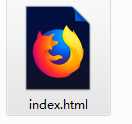
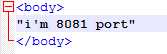
※启动两个tomcat
启动后效果如下:
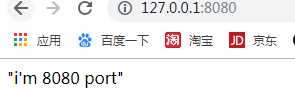
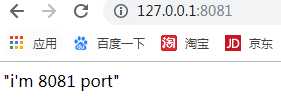
4.启动Nginx,并通过81端口进行访问
①Nginx启动(cmd命令行启动)

②浏览器访问127.0.0.1:81刷新界面依次如下(8080权重为1,8081权重为2;权重越大,使用率越高)
第一次刷新:
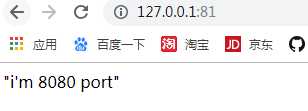
第二次刷新:
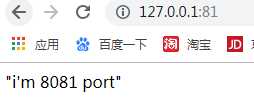
第三次刷新:
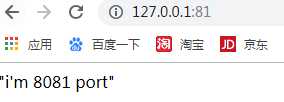
第四次刷新:
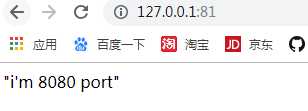
第五次刷新:
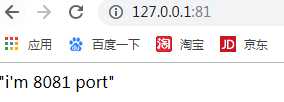
第六次刷新:
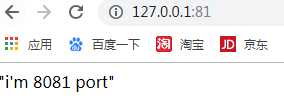
以上即为Nginx负载均衡关于tomcat项目的简单介绍。
Nginx负载均衡项目部署流程(一个Nginx&两个tomcat项目)
标签:nginx负载均衡 第四次 png code 安装 二次 界面 使用率 启动
原文地址:https://www.cnblogs.com/adreyan-lobster/p/11625275.html